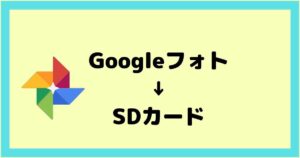広告 当サイトのコンテンツには広告を掲載しています
SDカード非対応スマホのデータ移行はどうやるの?おすすめのバックアップ方法を紹介
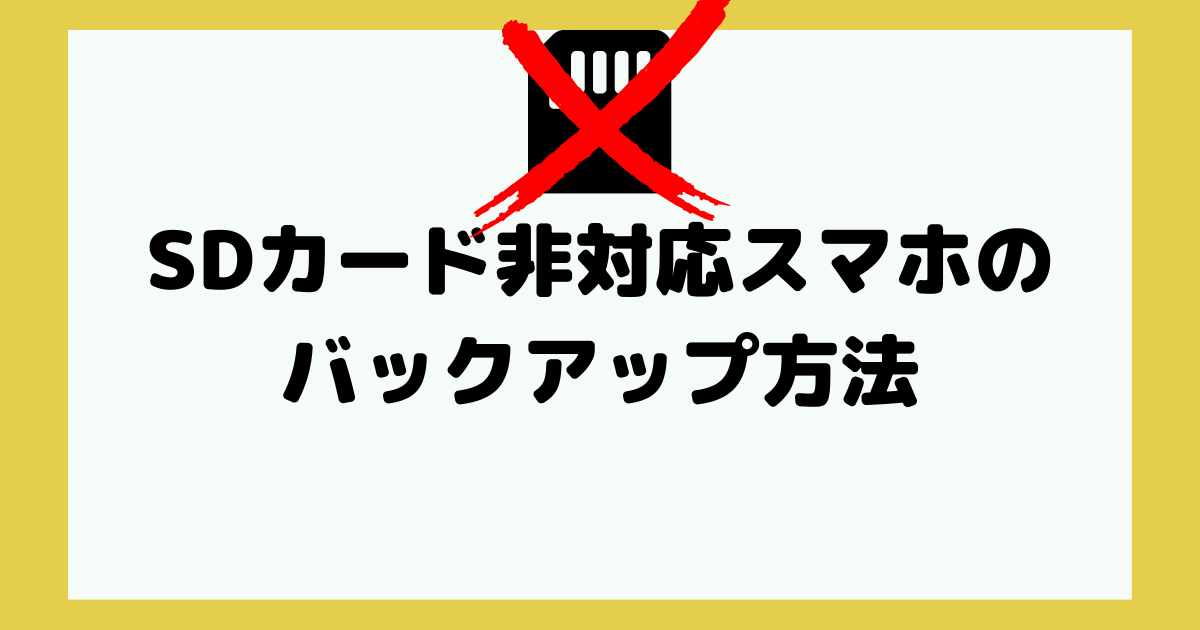
iPhoneをはじめ、AndroidでもSDカードスロットのない機種(SDカード非対応機種)が増えてきています。
この記事はこんな人におすすめ!
- スマホ本体の容量だけでは不安
- 容量の圧迫が進んでいる
- バックアップにPCを使うのが面倒
- 良いクラウドストレージを知りたい
この記事ではSDカード非対応機種のおすすめデータ移行方法を紹介します。
クラウドストレージにデータ移行する
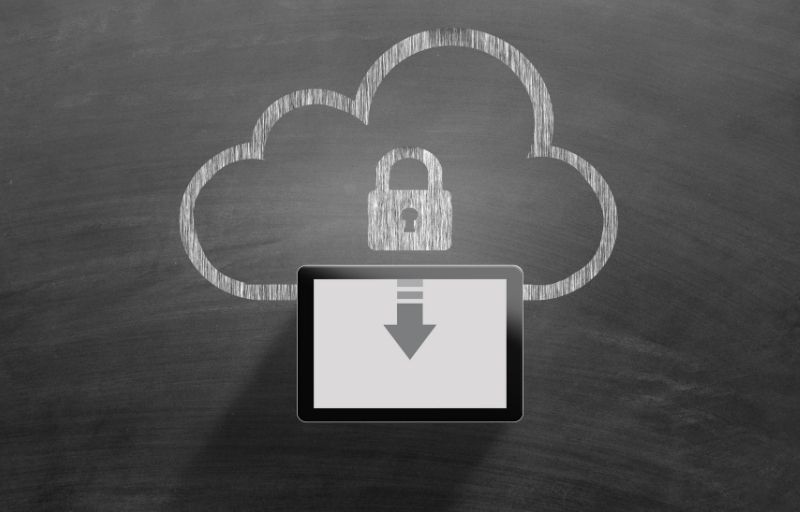
データはバックアップしたい、でもモノは増やしたくないというミニマリストさんにおすすめなのがクラウドストレージ。
Googleドライブ、iCloudドライブなどが有名ですね。
無料で使える容量はGoogleドライブで15GB、iCloudドライブで5GBと少ないのでデータがたくさんある場合は追加で月額料金を払う必要があります。
| iCloudドライブ | Googleドライブ | |
| 無料で使用できる容量 | 5GB | 15GB |
| 有料プラン(月額) | 130円(50GB) 400円(200GB) 1300円(2TB) | 250円(100GB) 380円(200GB) 1300円(2TB) |
| 最大保存容量 | 2TB | 2TB |
| 1ファイルサイズの上限 | 50GB | 10GB |
Googleドライブ・iCloudドライブより安いオンラインストレージは?

月額550円で最大保存容量が無制限の【HOZON(ホゾン)】というオンラインストレージサービスがコスパがよくおすすめです。
- データアップロード無制限
- 550円のみの1プラン
- 200GB以上データがあるならお得
- 1ファイル最大2GBまでアップロード可能
- 無料プランなし
- 自動バックアップ機能あり
他社オンラインストレージと比較すると1ファイルの上限が2GBしかないことはデメリットですが、とにかくデータの容量が多い人にはかなりお得なサービスです。
- iPhone12撮影:解像度1080p(フルHD)の動画1分で90.4MB
- 動画なら約22分程度アップロード可能

20分以上の動画ってあんまり撮らないと思うからたいしたデメリットにはならないね!


SDカードリーダーやスマートフォン対応USBメモリを使ってバックアップ


クラウドストレージに月額料金を払い続けるのは嫌だ!という人も多いはず。
そんな時には便利グッズを使ってデータのバックアップをしましょう。
Qubiiで自動バックアップ
- 充電器に差すだけでmicroSDカードに自動でバックアップ
- 通話やネットをしながらバックアップできる
- microSDカードにロックをかける機能あり
- データは日付順に整理される
- 新しいものを自動的にバックアップしてくれる
- 製品登録すれば10年保証になる
個人的にダントツでおすすめ!
Qubii DuoとProがありますが、iPhoneでもAndroidでも使えるのでQubii Duoのほうが使い勝手が良いです。
便利の極み。
一家に一台あればmicroSDカードを取り換えるだけで家族で使いまわせちゃいます。
詳しい使い方は参考記事をチェック!!


【iPhone・Google PixelもOK】PCなしでSDカードを使う方法
USB Type C to Cのケーブル、Type C対応の充電器を持っている人はコチラもおすすめ↓
USB Type CのUSBメモリでバックアップ
- 最大読み取り150MB/s
- A ・Cデュアルコネクタ搭載
- コンパクトなサイズ感
スマートフォン対応のUSBメモリに直接バックアップするのもおすすめ。
ただ、自動ですべてのデータをバックアップしてくれるわけではないので注意。
特定のデータだけをサクッとバックアップしたいときにはピッタリ。


Android向け!スマホ対応のUSBメモリで楽々バックアップ!
USB Type C対応のSDカードリーダーを使う
- 最大24ヶ月保証
- 5Gbps以上の高速データ通信
- 10,000回以上の接続にも耐えられる設計
SDカードリーダーを活用することによって、SDカード非対応スマホでもSDカード・microSDカードを使うことができます。
こちらもUSBメモリと同じく自動バックアップではなく手動です。


SDカード・USBメモリは一時保存のツール


上記で紹介したのはとても便利なグッズで筆者も愛用していますが、SDカードもUSBメモリもあくまで一時保存のためのツールです。
寿命は3~5年ほどなので、長期間データを保ち続けることはできません。
運良く10年近く壊れないこともありますが、使用環境によっては1年未満で壊れることもあります。
「ちょっとの衝撃で壊れるもの」という認識を持っておきましょう。
消えてほしくないデータはダブルバックアップをしよう
上でも書いた通り、SDカードやUSBメモリは一時保存ツールで破損の可能性があります。
絶対消したくないデータはダブルバックアップすることをおすすめします。
2ヶ所以上の媒体にデータをバックアップすること
(例)クラウドストレージと外付けHDD/NASと外付けSSDなど
おすすめはクラウドストレージと外付けSSDの組み合わせ!
外付けSSDは外付けHDDよりも耐用年数が長く書き込み/読み込み速度も速いのがメリット。


しかし、どうしても電化製品には故障のリスクがあります。
それを補ってくれるのがクラウドストレージ。
情報漏洩の心配はゼロではありませんが、HDDなどの記録メディアが故障する確率と比べれば限りなく低いでしょう。
参考リンク:Google ドライブの安全性
- クラウドストレージでサーバー上にデータ保存
- 外付けSSDで手元にデータ保存
2つの異なるメディアを使用しておけばデータ破損のリスクはかなり減らせます。
スマホのSDカード復元について


ダブルバックアップをしていても、何かの拍子にデータが消えてしまった!ということも起こり得るでしょう。
そんなときにはデータ復元ソフトを利用するのがおすすめです。
おすすめデータ復元ソフトRecoverit
- SDカード、USBメモリ、外付けHDD/SSD等に対応
- フォーマットしてしまった外付けデバイスのデータも高確率で復元
- 1000以上のファイル形式に対応
- 無料で500MB分のデータ復元可能
- クラッシュしたPCからのデータ復元
- 5,980円~利用可能
- 復元成功率95%
実際にデータが復元できるかわからないのに有料版を購入するのはちょっと・・・と思っても、無料でデータのスキャン・プレビュー・500MBまでのデータ復元ができるので安心です。
ちなみに復元成功率95%は私が試してみた限りではマジでした。
USBメモリ・SDカード・外付けSSD共にフォーマットしてもほぼすべてのファイル(主に写真と動画)の復元に成功しています。
また、データの復元というと情報流出等の安全性も気になるところですが、Recoveritを作っているのは2003年設立の比較的歴史のある会社なので一定数の信頼がおけると言って良いでしょう。



オフラインでも使えたから心配な人はオフラインで試してみてね!
復元ソフトというとなんだか使い方が難しそうなイメージがありますが、Recoveritはマニュアルを読む必要もない超親切設計となっています。
①復元したいデバイスを選ぶ
②データスキャン
③復元
たったこれだけでデータの復元が可能です。
詳しい使い方は公式で解説されているのでソフトに苦手意識があっても大丈夫!
参考リンク:スマホSDカード復元:スマホのSDカードからデータを復元・復旧させる
実際に使ってみたよ!


まとめ
- SDカード非対応スマートフォンでもSDカードやUSBメモリにデータを簡単にバックアップできる
- オンラインストレージは手軽だが無料で使用できる容量が少ない
- 自動バックアップのおすすめはQubii Duo
- SDカードもUSBメモリも一時保存のツール
- 大切なデータはダブルバックアップを